
1 КЕРІВНИЦТВО З ВИКОРИСТАННЯ СНПЧ для струменевих принтерів Worldwide Manufacturing, E.D. Випробувальний центр Видання 3-тє, перероблене Київ, 01


3 СНПЧ І РОБОТА З НИМИ СНПЧ І РОБОТА З НИМИ Для тих, хто багато друкує, використання СНПЧ - оптимальне рішення. Принцип роботи СНПЧ простий: щоб чорнило в картриджах не закінчувались, до них приєднується шлейф трубок (Фото), за якими в процесі друку в міру необхідності подаються чорнило з емкостейдоноров, картриджі завжди будуть повними. Вам залишається тільки періодично поповнювати запас чорнила в донорах, доливаючи їх прямо з пляшок (Фото 3). Такі системи можуть бути використані з друкуючими пристроями Epson, Canon, Hewlett-Packard і вимагають зовсім небагато додаткового місця поруч з принтером. СНПЧ виробництва WWM комплектуються всім необхідним для установки в домашніх умовах, включаючи докладну інструкцію, стартовий набір чорнил та пробний набір фотопаперу (Фото 4). Фото. Ємності-донори з'єднуються з картриджами шлейфом трубок Фото 3. Чорнило можна наливати в ємності-донори прямо з пляшки, використовуючи корпус шприца в якості лійки Фото 4. Типова комплектація СНПЧ WWM. 4 5
if ($ this-> show_pages_images $ Page_num doc [ 'images_node_id'])
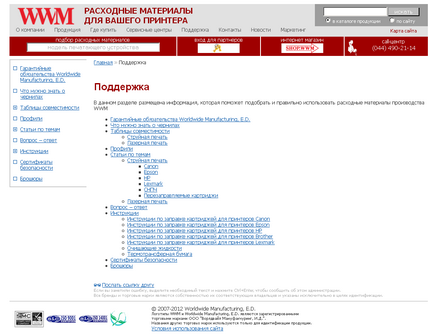

5 Процедура заміни картриджів для принтерів Epson зазвичай починається з натискання кнопки із зображенням чорнильної краплі (Фото 7). Натиснувши її один раз, Ви викликаєте каретку з картриджами з паркувального місця (Фото 8а) в положення заміни картриджів (Фото 8б). Тепер можна отримувати порожні і встановлювати повні (нові) картриджі. Потім необхідно ще раз натиснути ту ж кнопку «Крапля» для завершення операції. Програмне забезпечення сучасних принтерів Epson, в яких використовуються дев'ятиконтактний чіпи (наприклад, Epson Stylus Photo T50, P50), не дозволяє принтеру вважати, що картриджі замінені без їх вилучення з принтера. Тому в разі СНПЧ це питання вирішується натисненням спеціальної кнопки (Фото 9с), яка розмикає і замикає контакти, імітуючи витяг картриджів і їх заміну. Ретельне дотримання всіх пунктів інструкції (Фото 10) необхідна умова для належної роботи СНПЧ. Кнопка обнулення чіпів Фото 7. Кнопка для виклику каретки в положення заміни картриджів на панелі принтерів Epson Stylus Photo, R400, R300, Т59, відповідно (зліва направо). a) a) b) c) Фото 9 Варіанти СНПЧ для принтерів Epson можуть включати: а) Картриджі без чіпів для ранніх моделей принтерів Epson; b) Роздільні чіпи на картриджах СНПЧ Epson Stylus Photo R0; с) Планку combo для СНПЧ Epson Stylus Photo Р50 з кнопкою для обнулення чіпів. b) Фото 8. a) Каретка принтера Epson Stylus Photo R300 з СНПЧ запаркована, b) в положенні заміни картриджів. 8 9
6 Інструкція вкладається в кожну упаковку з СНПЧ. Зберігайте інструкцію протягом усього періоду експлуатації СНПЧ, - вона Вам ще знадобиться. AAB AAB Фото 10. Інструкції, що додаються до СНПЧ WWM, містять, докладний опис і наочні ілюстрації. одному з картриджів програмно закінчуються, драйвер принтера пропонує перервати або продовжити друк. Необхідно натиснути кнопку ОК (Фото 11) в цьому вікні або кнопку «Стоп / Cброс» (червоний трикутник в гуртку) на панелі МФУ, після чого друк на деякий час відновиться. Після повного закінчення чорнила в одному з картриджів принтер видасть повторне повідомлення з пропозицією замінити чорнильницю (Фото 1). Для МФУ c інтегрованими картриджами (наприклад, PG-37, PG-40, PG-510, CL-38, CL-41, CL-511) досить натиснути кнопку «Стоп / Скидання» на панелі принтера приблизно на 5-10 секyнд після чого стеження за рівнем чорнила в цьому картриджі буде відключено. У разі принтерів Canon для друку з використанням СНПЧ слід відключити програмне стеження за рівнем чорнил. Це спрощує експлуатацію СНПЧ, так як немає необхідності перериватися на обнулення чіпів. Якщо залишається мало чорнил в Фото 1. Необхідність заміни картриджів, в яких закінчилися чорнило, - це момент відключення програмного стеження за рівнем чорнил. Фото 11. Попередження про те, що бракує чорнила для принтерів c інтегрованими картриджами (зліва) і чорнильницями (праворуч). 10 call центр (044) Для принтерів з роздільними чорнильницями (наприклад, СLI-8, PGI-5, CLI-51, PGI-50) необхідно послідовно відповісти на кілька запитань, які будуть з'являтися на екрані монітора, натисканням кнопок «Так». У підсумку необхідно натиснути кнопку «Стоп / Скидання» для МФУ або кнопку «Відновлення / Скасування» для принтерів приблизно на 10 секунд (Фото 13). call центр (044)


8 СВІТЛОВІ СИГНАЛ ПРИНТЕРА Початківець користувач часто ускладнюється однозначно ідентифікувати сигнали світлодіодів принтера. Нагадуємо: Після установки картриджів СНПЧ каретка з ними починає їздити вліво-вправо, здійснюючи якісь запрограмовані виробником дії в процесі взаємного «знайомства» принтера і картриджів. При цьому принтер закачує чорнило з картриджів в канали і далі в голівки. В процесі цих операцій блимає зеленим кольором кнопка «Мережа» (Фото 16). Коли процес закінчиться, світлодіод цієї кнопки буде рівно горіти це режим очікування. Принтер готовий до роботи. Безпосередньо перед початком друку документів і фотографій слід дати команду «Перевірка сопел» за допомогою керуючої програми принтера (драйвера) і упевнитися, чи все в порядку: чи всі дюзи друкуючої головки принтера викидають чорнильні краплі, чи відповідає роздрукований тест шаблоном на екрані монітора. Фото 16. У процесі нормальної роботи принтера рівномірно блимає зеленим кольором світлодіод «Мережа». 14 СВІТЛОВІ СИГНАЛ ПРИНТЕРА При невдалої установці СНПЧ замість рівномірно палаючого вогника «Мережа» в режимі очікування отримуємо додатковий червоний вогник на світлодіоді кнопки із зображенням чорнильної краплі. Це означає, що принтер не готовий до роботи і друкувати не буде, так як не визнав якийсь із встановлених картриджів як відповідний. В першу чергу, необхідно звернутися до керуючої програмою принтера, а саме в меню «Сервис» клікнути опцію Status Monitor. Ця утиліта надасть вичерпну інформацію про можливу помилку. Якщо Ви використовуєте принтер без комп'ютера, то Вам необхідно звернути увагу на наступні причини: 1) чіпи відсутні, забруднені, пошкоджені або встановлені невідповідні чіпи; ) Картриджі нещільно встановлені на місце, відсутній належний контакт чіпів з принтером. На це варто звернути особливу увагу, так як в 90% випадків збої в роботі пов'язані саме з поганим електричним контактом. Картриджі блоку СНПЧ слід встановлювати щільно, до характерного клацання фіксатора на кожному картриджі. Якщо немає контакту, витягніть картриджі і встановіть їх на місце ще раз. Горить червоний світлодіод «Крапля» і друк раптово блокується. Врахуйте, що зазвичай це відбувається несподівано, найчастіше на середині сторінки. У черзі на друк ще може бути скільки завгодно документів, а принтер навідріз відмовляється друкувати. Це сигнал до обнулення чіпів СНПЧ. Раптова зупинка друку і відсутність реакції принтера на Ваші команди, навіть якщо «Status Monitor» ще показує достатній запас чорнила. При цьому блимають червоним поперемінно кнопки «Крапля» і «Подача паперу». Це означає, що, за підрахунками 15
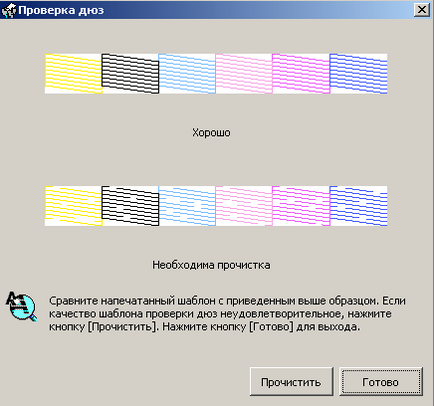
10 СВІТЛОВІ СИГНАЛ ПРИНТЕРА СВІТЛОВІ СИГНАЛ ПРИНТЕРА 1) чорнила; ) Дистильованої або, ще краще знесоленої води (код продукту W01); 3) очищає рідини CL04 для очищення від засохлих водорозчинних чорнила або при переході від одних водорозчинних чорнила на інші; 4) очищає рідини CL06 для очищення від засмічень пігментними чорнилами або при переході від пігментних чорнила на інші чорнило і навпаки; 5) очищає рідини CL08 виключно для очищення друкуючих головок Epson від водорозчинних чорнил на старих принтерах; 6) посиленою очищає рідини CL10, яка допоможе вирішити проблеми, якщо не допомогли вищеперелічені рідини, а також ця рідина незамінна при промиванні від кольорових пігментних чорнила. Для прискорення процесу і підвищення ефективності очищення кожну очищувальну рідину можна підігрівати, але не більше ніж до 40 С. При роботі з будь-якою рідиною стежте, щоб вона не потрапила на чіпи, не пролилася на контакти і інші компоненти принтера (особливо, якщо принтер при цьому включений в мережу!). Якщо таке трапилося, перш висушіть зволожені контакти, а потім включайте принтер, інакше це загрожує виходом з ладу електричного кола принтера, мікросхем або іншими неполадками, з якими самостійно впоратися не вдасться. У процесі інтенсивної експлуатації принтера з СНПЧ звертайте увагу на те, в якому стані знаходяться: 1) гумовий ніж (вайпер) (Фото 19a) - тонка гумова пластина, розташована перпендикулярно до напрямку руху каретки на дні порожнини принтера. Він служить для грубої очистки а) б) с) Фото 19. Гумовий ніж (a), капа (b) посадочне місце картриджів в каретці (с) повинні міститися в чистоті. голівки знизу, тобто соплової пластини від налиплого бруду (суміші чорнила, паперового пилу та ін.); ) Капа (Фото 19b) прямокутний шматочок крупнопористой губки з гумовою окантовкою, яка знаходиться під кареткою в місці парковки, і захищає друкувальну голівку під час простоїв в роботі. Тут може накопичуватися що завгодно, в першу чергу підсохлі відходи чорнила; 3) посадочне місце картриджів в каретці (Фото 19c), а саме чернілозаборние штуцери. Якщо тут буде не зовсім чисто, бруд може перешкодити картриджам щільно сісти на місце, через що принтер може їх не впізнати. Забруднення будь-якого із зазначених місць може викликати проблеми з печаткою: смуги, плями, пропажа кольору, спотворення передачі кольору, пачкание аркуша паперу по краях, тощо Пам'ятайте, що струменевий принтер - як примхливе дитя, вимагає уваги і догляду. На знак подяки він подарує Вам багато прекрасних фотографій і чітких документів! 18 19
11 Worldwide Manufacturing, E. D.